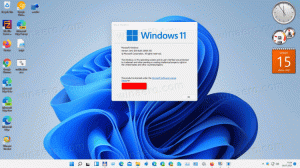Uklonite prikvači u kontekstni izbornik trake zadataka u sustavu Windows 10
U sustavu Windows 10 postoji posebna naredba kontekstnog izbornika "Prikvači na traku zadataka" dostupna za određene vrste datoteka. Omogućuje korisniku da ih prikvači na programsku traku radi bržeg pristupa. Ako vam ta naredba ne koristi, evo kako je ukloniti.
Oglas
Uklanjanje kontekstnog izbornika zakači na programskoj traci u sustavu Windows 10, učinite sljedeće.
- Otvori Aplikacija Registry Editor.
- Idite na sljedeći ključ registra.
HKEY_CLASSES_ROOT\*\shellex\ContextMenuHandlers
Pogledajte kako doći do ključa registra jednim klikom.

- S lijeve strane izbrišite podključ pod nazivom {90AA3A4E-1CBA-4233-B8BB-535773D48449}.

To je to. Stavka kontekstnog izbornika će odmah nestati.
Prije:

Nakon:

Da biste vratili zadane postavke, učinite sljedeće.
- Napravite ključ registra pod nazivom
HKEY_CLASSES_ROOT\*\shellex\ContextMenuHandlers\{90AA3A4E-1CBA-4233-B8BB-535773D48449} - Postavite njegovu zadanu vrijednost na "Taskband Pin" kao što je prikazano u nastavku.

Da biste uštedjeli svoje vrijeme, možete koristiti Winaero Tweaker. Pod Kontekstnim izbornikom\Ukloni zadane unose, poništite opciju "Prikvači na programsku traku" i gotovi ste!
Aplikaciju možete preuzeti ovdje: Preuzmite Winaero Tweaker.
Savjet: mapu koš za smeće možete prikvačiti na programsku traku u sustavu Windows 10. Koš za smeće je mapa sustava koja sadrži izbrisane datoteke. Ako niste izbrisali neku datoteku ili mapu trajno i niste onemogućili značajku koša za smeće, tada će obrisani objekt biti pohranjen u mapu koš za smeće dok ne ispraznite ga. Kada se neke datoteke pohrane u koš za smeće, njihova se ikona mijenja iz prazne u punu. Nakon što ga prikvačite, na programskoj traci će se pojaviti ikona koša za smeće. Odatle ga možete otvoriti jednim klikom ili tipkom prečaca ili ga isprazniti. Pogledajte sljedeći članak:
Kako prikvačiti koš za smeće na traku zadataka u sustavu Windows 10